移动端调试指南
当移动端 web 项目部署在生产环境,项目部署在 Android/iOS 或其他移动设备下发生问题, 或想要模拟请求与拦截响应数据时,你会通过什么方式来进行处理与调试?
当项目是移动端的普通网页时,你可以通过 Chrome 浏览器自带的 chrome://inspect 功能,通过数据线连接真机设备以实现开发调试。
但当遇到需要模拟特定请求或响应内容、注入脚本、修改请求响应头的场景时,inspect 就难以应对了。又或者,你的项目作为 WebView 或 JsBridge 页面嵌入在其他的第三方应用内,在这几种场景下,你就可以使用代理抓包工具来完成更高级的调试操作。
常见的主流代理工具有:Fiddler、Charles,本文主要讲述利用Whistle进行调试操作,Whistle 基于 Node 实现跨平台,无需第三方安装包,更符合前端的操作习惯。
使用 chrome://inspect
设备开启 USB 调试
在访问调试工具之前,你需要对设备开放基础的调试配置,在 Android 和 iOS 下有不同的开启方式,你可以访问下面链接了解更多:
访问调试工具
在完成设备的配置后,请在浏览器地址栏中输入 chrome://inspect 访问开发者工具。
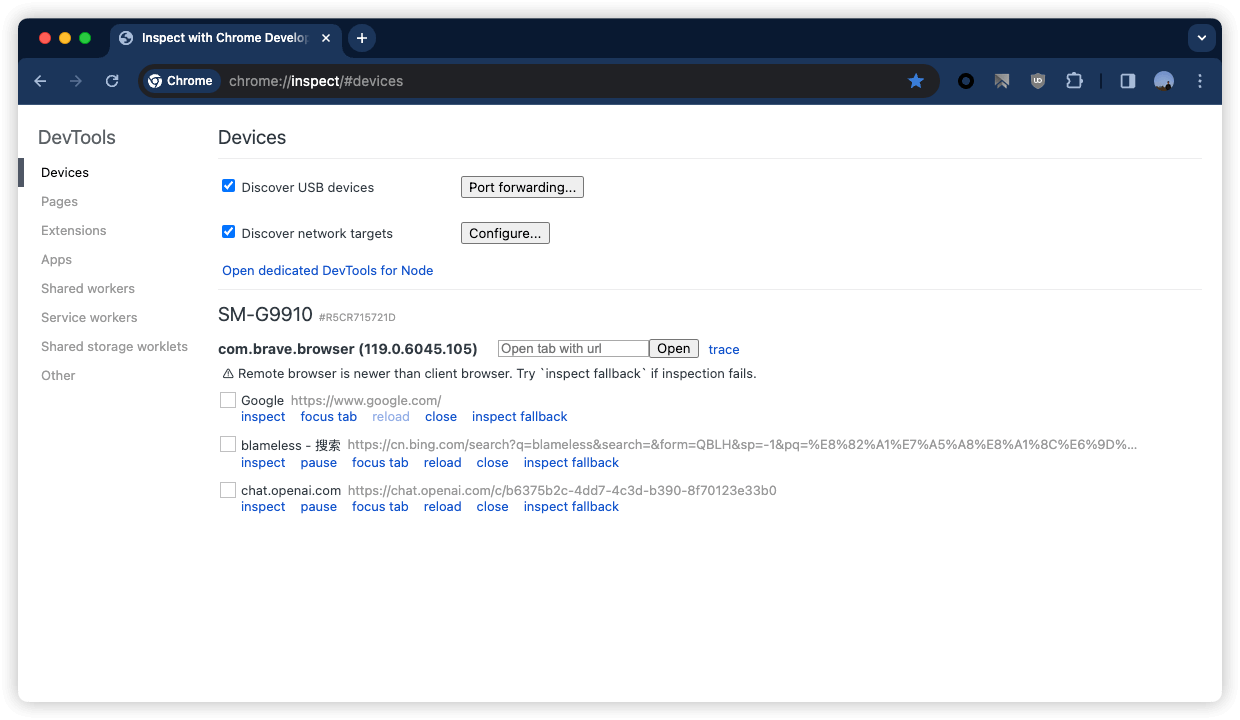
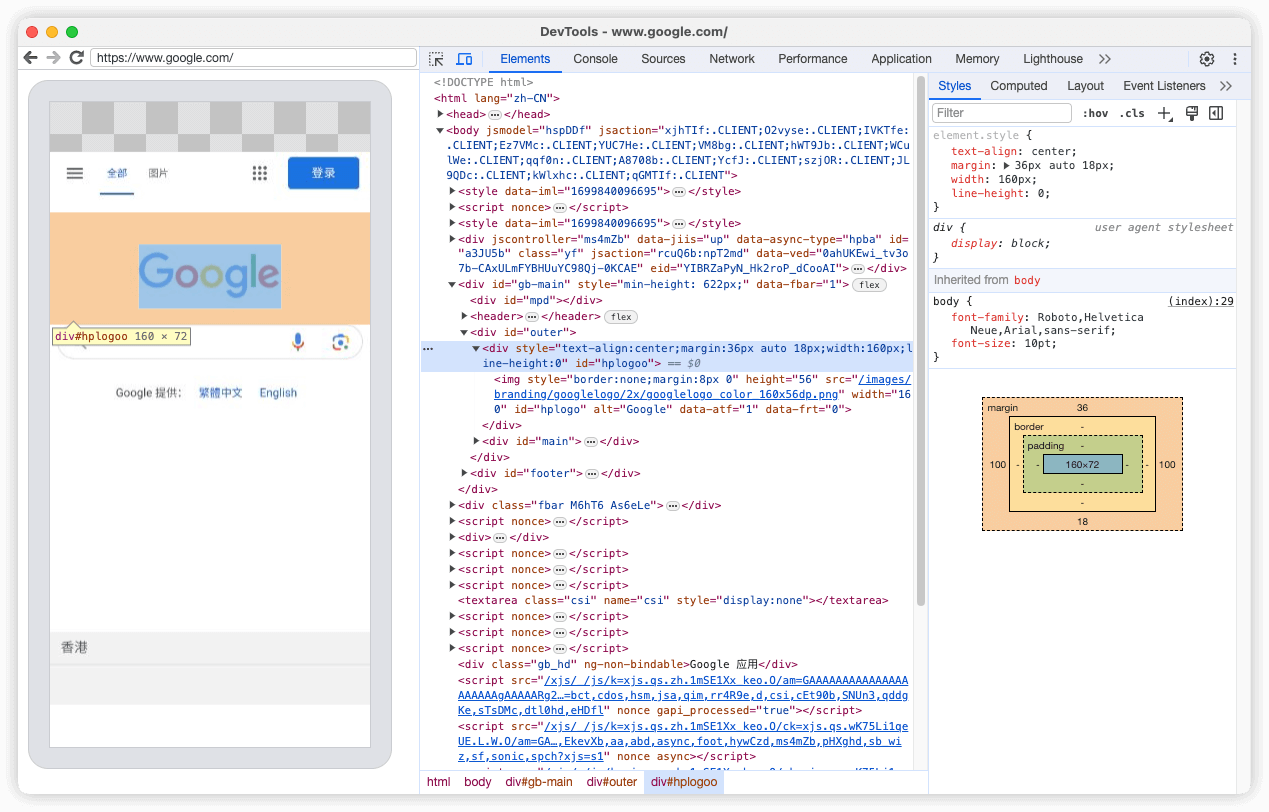
使用 Whistle
官方介绍
whistle(读音[ˈwɪsəl],拼音[wēisǒu]) 基于 Node 实现的跨平台 web 调试代理工具,类似的工具有 Windows 平台上的 Fiddler,主要用于查看、修改 HTTP、HTTPS、Websocket 的请求、响应,也可以作为 HTTP 代理服务器使用,不同于 Fiddler 通过断点修改请求响应的方式,whistle 采用的是类似配置系统 hosts 的方式,一切操作都可以通过配置实现,支持域名、路径、正则表达式、通配符、通配路径等多种匹配方式,且可以通过 Node 模块扩展功能
安装&启动
步骤: 安装 Node > 安装 whistle > 启动 whistle > 配置代理 > 安装根证书
# 安装
npm install -g whistle
# 检查: 执行下方命令后如果正常输出whistle帮助信息, 代表安装成功
w2 help
# 启动: 运行后默认访问地址为 http://127.0.0.1:8899/
w2 start
更多命令见 官方文档
代理&证书配置
在使用工具前,请在移动设备上安装工具的 HTTPS 证书,以获取完整的调试能力。
当代理工具拦截 HTTPS 请求时,它会充当客户端和服务器之间的中间人(MITM),并生成一个伪造的证书来替换原有的服务器证书。如果客户端没有信任这个伪造的证书,就会出现证书错误。
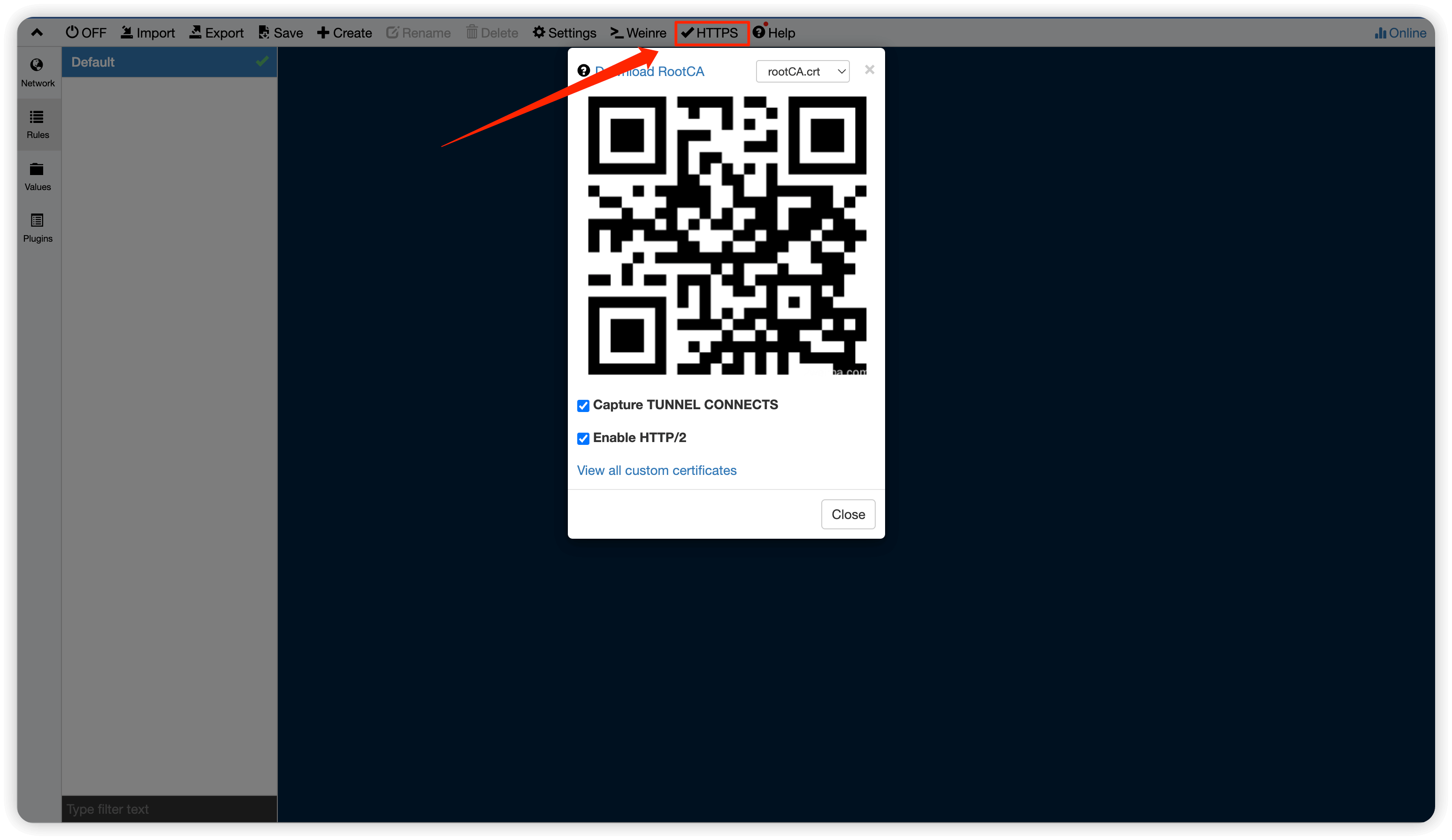
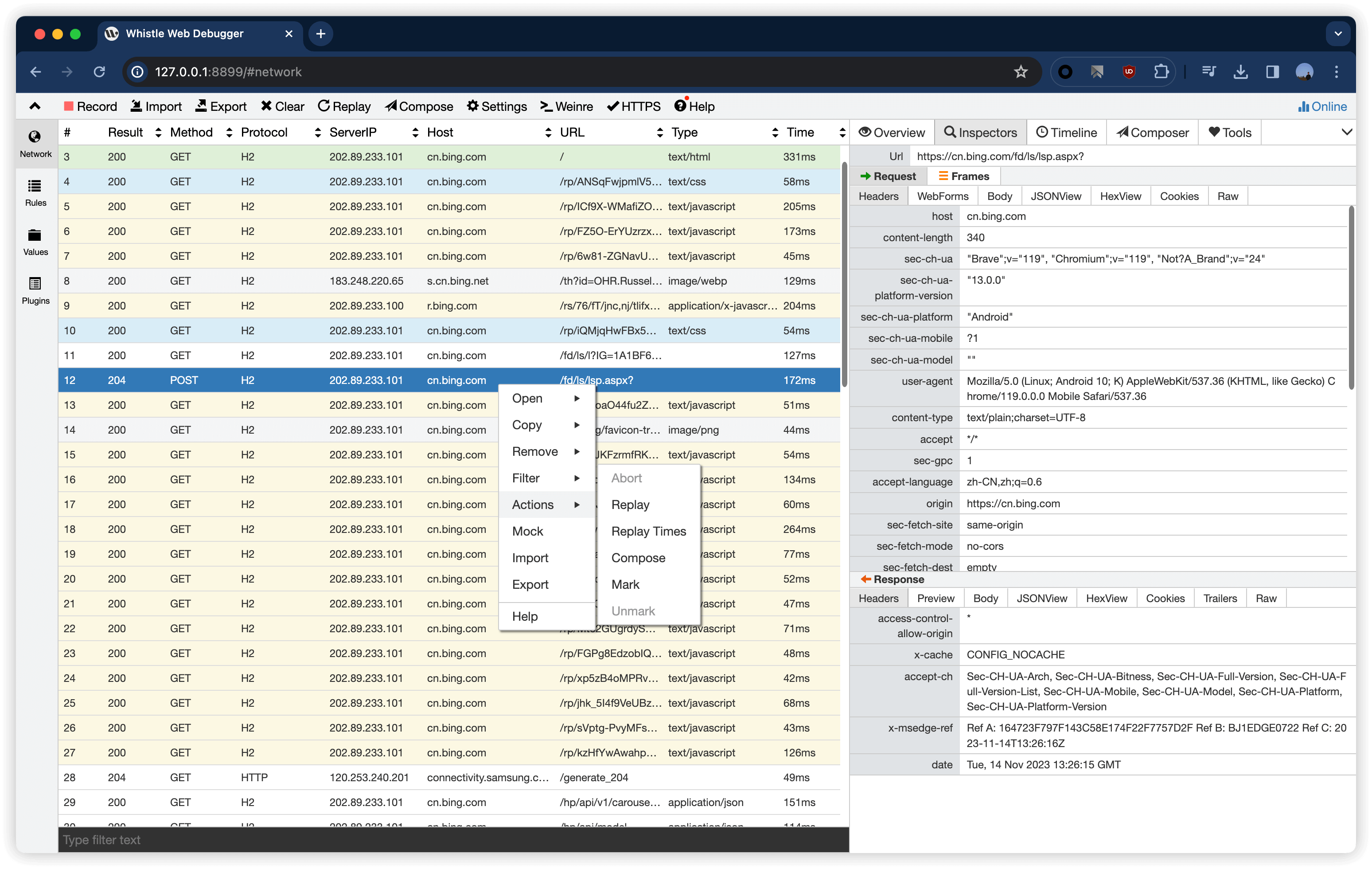
原理&流程

常用规则
# 修改请求列表显示Style
style://color=@fff&fontStyle=italic&bgColor=red
# 修改UserAgent
ua://{ua}
# 修改状态码
statusCode://[statusCode]
# 修改请求头/响应头
reqHeaders://{value} resHeaders://{value}
# 修改请求内容
reqBody://{request.json}
# 修改响应内容
resBody://{response.json}
# 模拟延时
reqDelay://[delayTime]
# 处理跨域
resCors://*
# 修改Host配置
[originHost] [targetHost]
